
![]()
Tutorial original aqui
Los tubes, formas y objetos son de la colección personal de Roserika
Os pido que dejéis el copy intacto
Merci Roserika de m'avoir autorisé à traduire tes tutoriels
Gracias Roserika por dejarme traducir tus tutoriales
Tanto el tutorial como su traducción están registrados en Twi
Material

Filtros:
VM Natural
flaming pear
andrews'filters collection 15
simple
1 Gradiente que deberás guardar en la carpeta de gradientes de tu Psp
3 selecciones, que deberás guardar en la carpeta de selecciones del Psp
1 tube forme
1 tube homme avatar
1 tube homme aborigene
1 tube bouteille fleur
1 tube texte
Este tutorial ha sido realizado con el psp X corel.
Si estais listos podemos comenzar
Abrir todos los tubes en el Psp. Duplicarlos (shift+D) y cerrar los originales
Si quieres puedes ayudarte de la regla para situarte en la realización del tutorial
Marcador (Arrastra con el raton)
1.-
Abrir un nuevo paño transparente de 900x600 pixels
En la Paleta de Colores y Texturas colocar en el Primer Plano el gradiente cvm_1058
Estilo_ Reflejos Repeticiones_ 0 Invertido_ Seleccionado
Horizontal y Vertical_ 50
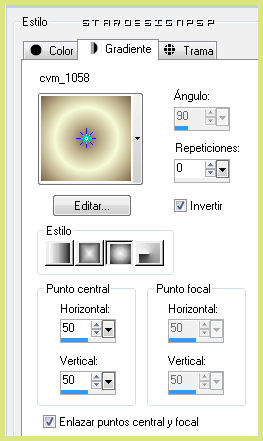
Llenar el paño con el gradiente
Activar el tube greenavatar
Edición_ Copiar
Capas_ Nueva capa de trama
Selecciones_ Seleccionar todo
Edición_ Pegar en la selección
Selecciones_ Anular selección
Ajustar_ Desenfocar_ Desenfoque Radial
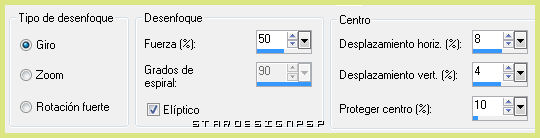
Capas_ Modo de capas_ Superposición
Capas_ Fusionar visibles
2.-
Activar el tube forme
Edición_ Copiar
Regresar a nuestro trabajo
Edición_ Pegar como nueva capa
No lo desplaces, está en su sitio
Efectos_ Complementos_ Andrew’s Filters Collection 15/ Peek Out...
Valores por defecto
Efectos_ Efectos de la imagen_ Mosaico integrado
Clic en la flecha que hay en la parte superior para tener los valores por defecto
Capas_ Modo de capas_ Diferencia
Capas_ Duplicar
Efectos_ Complementos_ Simple/ Zomm Out and Flip
Capas_ Modo de capas_ Superposición
Capas_ Organizar_ Desplazar hacia abajo
Situaros en la capa de arriba
Capas_ Duplicar
Efectos_ Complementos_ Flaming Pear/ Flexify 2
Valores según captura
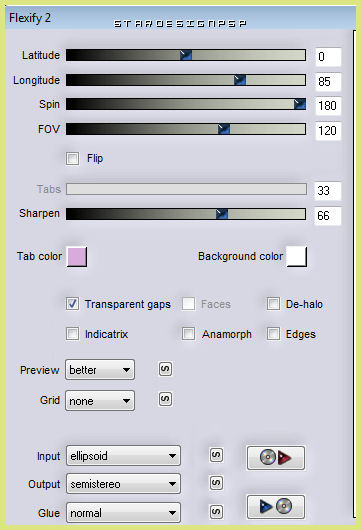
Capas_ Modo de capas_ Superposición
3.-
Situaros en la capa de debajo
Capas_ Duplicar
Ajustar_ Desenfocar_ Desenfoque Radial
Mismos valores que la vez anterior
Capas_ Organizar_ Desplazar hacia abajo (dos veces)
Capas_ Modo de capas_ Superposición
Vuestra paleta de capas debe estar así
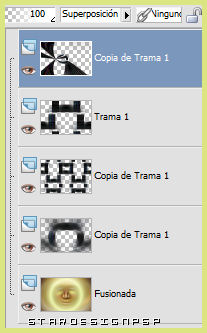
Capas_ Fusionar_ Fusionar visibles
4.-
Capas_ Duplicar
Efectos_ Complementos_ Flaming Pear/ Flexify 2
Valores según captura
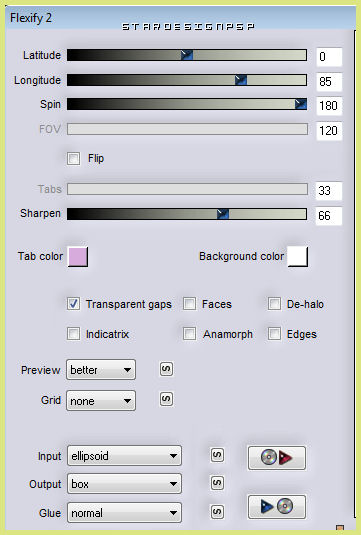
Imagen_ Cambiar de tamaño_ Redimensionar al 40%
Nos situamos en la capa de abajo
Selecciones_ Cargar o guardar selección_ Cargar selección del disco
Buscar la selección greenavatar
Aplicar
Selecciones_ Convertir selección en capa
Selecciones_ Anular selección
Efectos_ Efectos 3D_ Sombra en el color negro
2_ 3_ 100_ 18
Capas_ Duplicar
Imagen_ Cambiar de tamaño_ Redimensionar al 79%
Colocar en la parte inferior izquierda
Ver modelo final
5.-
Capas_ Duplicar
Imagen_Cambiar de tamaño_ Redimensionar al 80%
Colocar en la parte inferior, hacia la derecha
Capas_ Duplicar
Imagen_ Cambiar de tamaño_ Redimensionar al 80%
Colocar hacia la derecha
Fusionar estas tres capas
Ajustar_ Nitidez_ Enfocar
Efectos_ Efectos 3D_ Sombra en el color negro
-16_ 49_ 65_ 30
6.-
Situaros en la capa de más abajo en la pila de capas
Capas_ Duplicar
Efectos_ Complementos_ Flaming Pear/ Flexify 2
Valores según captura
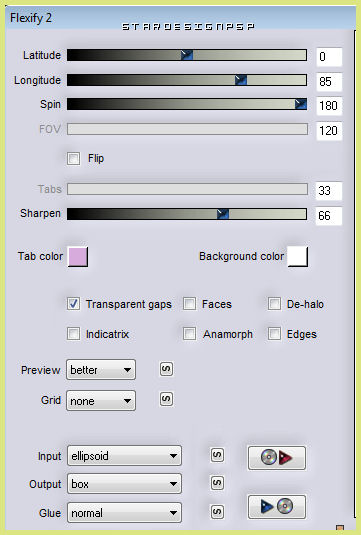
Imagen_ Cambiar de tamaño_ Redimensionar al 40%
No lo muevas
Cerrar la visibilidad de la capa de encima (bola central)
Copiar sobre el tube greenavatar
Regresar a la capa de debajo
Selecciones_ Cargar o guardar selección_ Cargar selección del disco
Buscar la selección greenavatars2
Capas_ Nueva capa de trama
Edición_ Pegar el tube green avatar en la selección
Selecciones_ Anular selección
Capas_ Fusionar con la capa de debajo
Efectos_ Efectos 3D_ Sombra en el color negro
1_ 0_ 100_ 15
Abrir la visibilidad de la capa de la bola central
Regresar a la capa de debajo
Desplazar esta capa hacia abajo, por debajo de la bola
7.-
Capas_ Duplicar
Imagen_ Cambiar de tamaño_ Redimensionar al 60%
Imagen_ Espejo
Colocar a la izquierda
Ver modelo final
Activar el tube bouteilleverte
Edición_ Copiar
Regresar a nuestro trabajo
Edición_ Pegar como nueva capa
Colocar a la izquierda, hacia abajo
Sobre el cubo de la izquierda
8.-
Volver a copiar el tube green avatar
Regresar a nuestro trabajo
Edición_ Pegar como nueva capa
Imagen_ Cambiar de tamaño_ Redimensionar al 90%
Colocar en la parte superior, hacia la derecha
Ver modelo final
Activar el tube aborigenevert
Edición_ Copiar
Regresar a nuestro trabajo
Edición_ Pegar como nueva capa
Colocar en la parte inferior, hacia la derecha
Ver modelo final
9.-
Situaros sobre la capa de la base en la pila de capas
Selecciones_ Cargar o guardar selección_ Cargar selección del disco
Buscar la selección greenavatar3
Aplicar
Efectos_ Complementos_ VM Natural / Acid Rain
Valores según captura
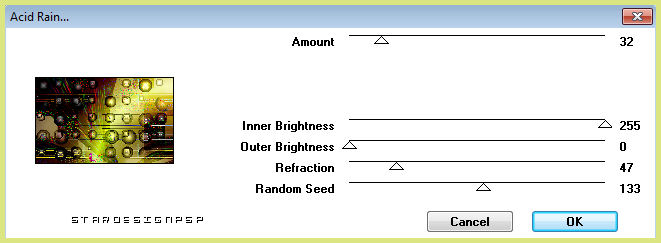
Efectos_ Efectos de Iluminación_ Reflejos
Color #d6f18b
Valores según captura
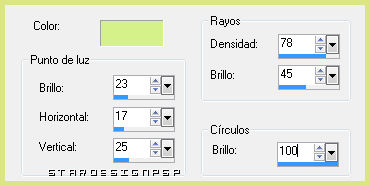
Selecciones_ Anular selección
10.-
Imagen_ Agregar bordes_ Simétrico_ 30 pixels en el color negro
Activar el tube texto
Edición_ Copiar
Regresar a nuestro trabajo
Edición_ Pegar como nueva capa
Colocar en la parte inferior, hacia la izquierda, de preferencia sobre el color claro
Firmar vuestro trabajo
Guardar en formato JPG optimizado
Vuestro trabajo ha terminado. Espero que os haya gustado tanto como a mi realizarlo. Os agradezco que me hayáis acompañado hasta el final, y os espero en el próximo tutorial.
©todos los derechos reservados
Creado el 24 de noviembre de 2010
Roserika

